Kako u potpunosti ukloniti program s računala: kako zauvijek ukloniti neželjene datoteke i privitke
Sadržaj
Tijekom vremena, neke aplikacije, igre postaju nepotrebne za vlasnika. Da biste ih pravilno deinstalirali, morate znati kako deinstalirati program s računala bez ostavljanja neželjenih datoteka u registru. Pravila su ista za prijenosna i stacionarna računala. Možete deinstalirati pomoću ugrađenih alata Windows ili uslužnih programa treće strane.
Kako potpuno ukloniti program s računala
Neki korisnici misle da samo trebate kliknuti gumb za brisanje na prečici na radnoj površini, ali to nije točno. Možete ukloniti programe s računala na nekoliko načina, neki od njih ostavljaju nevidljive datoteke u sustavu, drugi potpuno brišu sve podatke. Ako ne znate kako ukloniti nepotrebne programe, na kraju ćete akumulirati toliko "smeća" koje će početi s problemima s radom memorije ili sustava.
To se može izbjeći ručnim deinstaliranjem ili alatima drugih proizvođača. Najčešća korisnost za ove potrebe je sljedeća:
- Deinstaliraj datoteku;
- Vaš deinstalator;
- CCleaner;
- Revo deinstaliranje;
- ugrađeni Windows alati.
Uklanjanje programa u sustavu Windows 7
Jedna od uobičajenih verzija ovog operativnog sustava ima sve potrebne resurse za potpuno deinstaliranje datoteka. Ne morate preuzimati dodatnu narudžbu za gledanje neželjenih programa i igara. Trebat će vam samo takva točka kao instaliranje i deinstaliranje programa u sustavu Windows 7. Algoritam je sljedeći:
- kliknite gumb Start;
- Odaberite "Control Panel" iz izbornika;
- unutar vas trebate pronaći odjeljak "Instaliranje i brisanje";
- odaberite s popisa aplikaciju koju treba deinstalirati;
- kliknite na nju i kliknite na stavku "Izbriši";
- Pričekajte kraj postupka.

Deinstaliraj datoteku
Svi službeni programeri ostavljaju korisnika bez posebnih problema, jednostavno i brzo uklanjaju svoj proizvod. U programu postoji izvorni instalacijski program, koji se obično nalazi zajedno s ostalim datotekama nakon instalacije i zove se Deinstaliraj. Vi samo trebate kliknuti na njega, pristati deinstalirati datoteku i sama će obaviti sve radnje, ne ostavljajući skrivene dokumente na računalu.
Uslužni programi za potpuno uklanjanje programa
Tu je i poseban softver koji je stvoren za brisanje podataka s računala, čišćenje registara, potpuno uklanjanje svih komponenti računala. Uslužni programi će vam pomoći riješiti sve skrivene, nedostupne datoteke. Za deinstaliranje programa možete koristiti sljedeći softver:
- sredstva za čišćenje;
- Alat za deinstalaciju;
- Revo Uninstaller;
- Otključavanje.
Kako ukloniti nepotreban program s računala
Gore su opisane različite opcije za uklanjanje nepotrebnih aplikacija. Možete odabrati bilo koji od načina za uklanjanje neželjenog softvera s računala. Opcija za deinstalaciju putem gumba Start je najlakša, ali postoje i napredniji uslužni programi koji pružaju više mogućnosti naprednim korisnicima. Ne samo da možete ukloniti nepotrebne programe s računala, nego i raditi s registrom. Imajte na umu da te radnje možete izvoditi samo ako razumijete što radite. U suprotnom postoji rizik brisanja potrebnih dokumenata.
Besplatni alat za deinstalaciju
Ovo je lagan i jednostavan program koji se slobodno širi na internetu. Alat za deinstalaciju može se koristiti bez kupnje licence. Tijekom instalacije, osim glavne mape, skrivena računala se pojavljuju i na drugim mjestima, dodaju se stavke registra. Uklanjanje ručno postaje teško, jer pretraživanje ne pronalazi uvijek njihovo ime. Ovaj alat će vam pomoći u ovom pitanju, on otkriva sve "repove" koji su stvoreni tijekom instalacije. Sljedeće treba učiniti:
- Instalirajte softver.
- Pokrenite aplikaciju, u prvom prozoru vidjet ćete izbornik "Deinstaller".
- S popisa u prozoru odaberite nepotrebnu aplikaciju.
- Prikazuju se informacije o datoteci, moguće ju je prisiliti na brisanje.
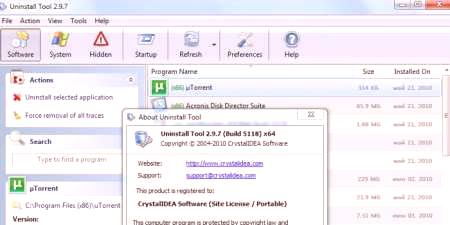
Kako ukloniti program pomoću Ccleanera
Ovo je moćan alat za rad s registrom, koji je instaliranprogrami, igre. Čišćenje računala pomoću Ccleanera može se obaviti automatski ili ručno. Uslužni program može prikupljati podatke sa svih računala i ponuditi brisanje određenih datoteka. Izvana, glavni prozor programa je sličan standardnom Windows alatu. Da biste se riješili neželjenih dokumenata, učinite sljedeće:
- Odaberite i otvorite program.
- Odaberite karticu "Alati".
- Prva stavka u izborniku "Izbriši" na popisu je odabir željene linije.
- Kliknite na gumb "Deinstaliraj", izvršit će sve potrebne radnje, uputit će korisnika od potrebnih koraka.
- Imajte na umu da morate kliknuti na gornji gumb, a ne na "Izbriši". Ova funkcija uklanja podatke iz registra, a ne samu aplikaciju.
- Zatim idite u prozor "Registry", pokrenite skeniranje.
- Obrišite sve nepotrebne unose koje će Ccleaner pronaći.
Revo uninstaller
Moćan alat koji pojednostavljuje proces brisanja podataka. Uz njegovu pomoć možete riješiti sve probleme koji se mogu pojaviti u ovom procesu. Revo uninstaller deinstalira sljedeće:
- Pokrenite softver, u glavnom izborniku pronađite ikonu dokumenta koji želite izbrisati. Desnom tipkom miša kliknite na liniju i odaberite Izbriši.
- Prvo će se provesti preliminarna analiza, a zatim će se ponovno pokrenuti.
- Čarobnjak za uklanjanje vodi vas kroz nekoliko koraka kako biste dovršili potrebne korake odabirom željenih opcija za deinstaliranje.
- Moglo bi biti nekih "repova", pa idite na odjeljak "Napredno", pokrenite skeniranje.
- U izvješćusvi unosi u registar moraju biti napisani nakon brisanja.
- Kliknite na "Odaberi sve", a zatim ponovo na "Izbriši". O učinkovitosti sustava Windows ne možete brinuti, samo nepotrebni podaci se uklanjaju iz registra.
- Izvedite isto u odjeljku "Preostale datoteke ...".
Što učiniti ako se program ne izbriše
Ponekad korisnici mogu naići na situaciju kada se na računalu pojavi nepopravljiva datoteka ili mapa. U tom slučaju trebat će vam posebni programi koji uklanjaju zabranu. Popularni su alati za otključavanje LockHunter ili Unlocker datoteka. Ove opcije pomažu ukloniti iz potrebne stavke zaključavanja, što vam daje poruku "Ne mogu izbrisati datoteku". Upute o uklanjanju programa za deinstalaciju:
- Preuzmite Install Unlocker, odmah će se pojaviti u kontekstnom izborniku OS-a tako da ga ne tražite.
- Desni klik na dokument koji dobrovoljno ne želi letjeti u smeće.
- U skočnom prozoru morate kliknuti na "Izbriši" i kliknuti "U redu".
LockHunter radi na isti način. Kada ga instalirate, desnim klikom na bilo koji dokument, novi redak "Što je zaključavanje ove datoteke?" Je u izborniku. Kada je stavka aktivirana, pojavit će se napomena u kojoj će se pisati put do dokumenta i procesi koji ne dopuštaju njegovo brisanje. Da biste se riješili dokumenta, samo trebate kliknuti na opciju "Izbriši ga!".

Kako ukloniti program s udaljenog računala
Ponekad je lakše učiniti sve sami negoobjasnite osobi koja ne razumije pitanje. Možete ukloniti programe na udaljenom računalu. To mogu učiniti samo korisnici koji imaju iskustva s računalima u lokalnoj mreži. Vlasnik mora odobriti uporabu drugog računala. Da biste koristili ugrađeni WMI uslužni program, učinite sljedeće:
- Kliknite prečac Win + R na tipkovnici, upišite cmd.exe da biste pokrenuli naredbeni redak.
- Zatim ubijte wmic.
- Zatim trebate dobiti popis onoga što je instalirano na udaljenom računalu. Napišite sljedeće: čvor: naziv računala proizvod get ime - i potvrdite gumbom za unos.
- Dobit ćete popis i, na primjer, morate izbrisati igru "Poljubac".
- Opet, upišite iz wmic uslužnog programa sljedeće: čvor: PcName proizvod gdje je naziv = "Kiss" deinstaliranje poziva.
- Potvrdite svoju odluku tipkom "Y".
- Poruka o uklanjanju pojavit će se na zaslonu, bit će dodatno označena.
Kako ukloniti prijenosne programe
Postoje takvi programi koji ne zahtijevaju instalaciju. Oni su jednostavno kopirati na tvrdi disk i pokrenuti iz izvršne exe datoteku. Uklanjanje prijenosnih aplikacija u potpunosti je izvršeno jednostavnom kombinacijom tipki Shift + Delete. Ako želite poslati mapu u smeće, samo obrišite (to će vam omogućiti da vratite podatke ako je potrebno). Dodatno čišćenje registra ne zahtijeva takve slučajeve.
Koji se programi mogu ukloniti s vašeg računala
Glavna stvar u ovom procesu nije da se zaneseš, jer stvarno nešto možeš izbrisativažna. Postoji popis mapa na koje ne bi trebalo utjecati potpuno uklanjanje programa. Neki podaci su odgovorni za rad cijelog operativnog sustava i njihovo sazrijevanje rezultirat će onesposobljenjem računala. Ne možete izbrisati nijednu od sljedećih mapa:
- ProgramData - ako ne znate s čime se mapa poklapa, iz nje se ne smije ništa izbrisati;
- Windows - glavna mapa OS, ovdje su sve komponente sustava;
- Programske datoteke - instalirani softver, samo uz razumijevanje onoga na što mapa odgovara, može se izbrisati;
- Korisnici - korisnički podaci;
- Boot - datoteke za pokretanje sustava.
















